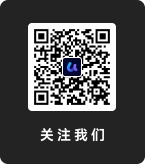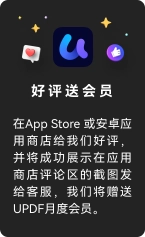在工作和学习中,出于重用图片、优化排版、备份内容等需求,我们总会有从 PDF 提取图片的需求。那么,如何免费提取PDF图片?接下来我用自己常用的UPDF编辑器为大家演示一下。
在UPDF 中,如何为PDF提取图片?
UPDF编辑器是一款专为 PDF 文档而生的PDF编辑器,提供阅读、编辑、格式转换等诸多功能。其中,提取图片的步骤如下:
1、打开 UPDF 编辑器,导入文档;
2、点击左侧菜单栏的“编辑 PDF”,进入编辑模式;选择上方的“图像”按钮。
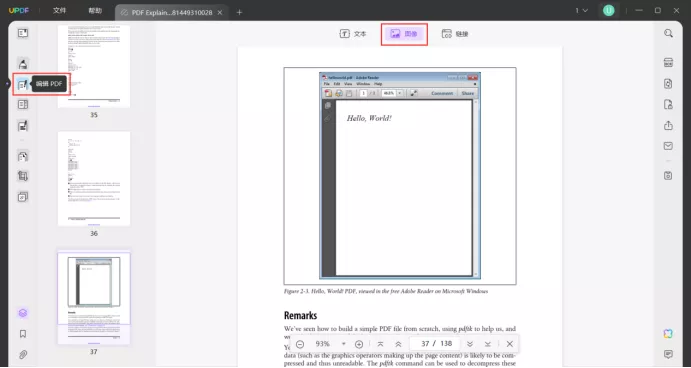
3、点击 PDF 文档中的任意图片,从弹出的功能栏中选择“提取图像”,选择存储图片的位置即可实现 PDF 提取图片。
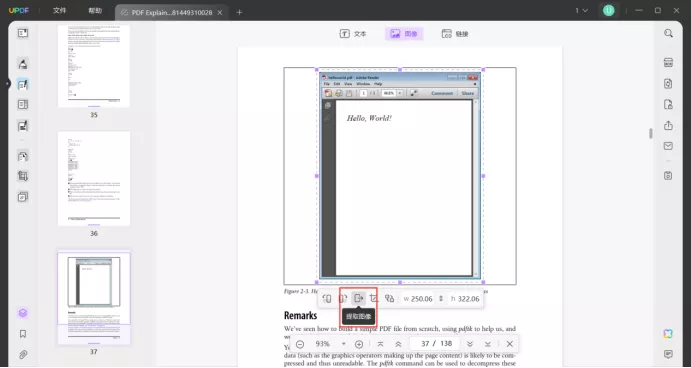
UPDF其它图片处理功能
在 UPDF 编辑器中,除了 PDF 提取图片之外,还能对图片进行旋转、裁剪、替换等操作:
·旋转:对图片进行逆时针旋转或顺时针旋转操作,需注意如果旋转之后图片尺寸超过页面尺寸,要再对图片尺寸进行调整,才能让图片完整呈现。
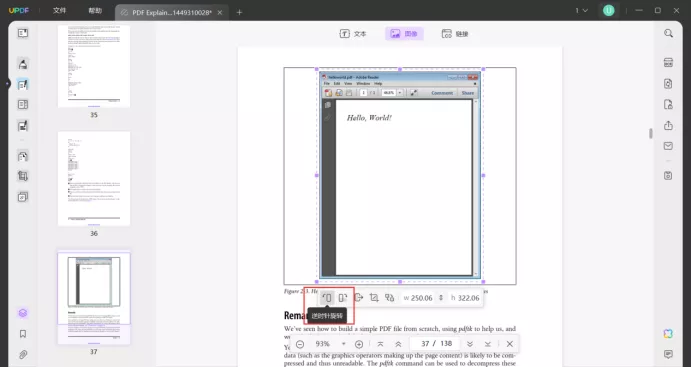
·裁剪图片:图片有白边或对图片尺寸不满意,可以使用裁剪图片这个功能。若对裁剪后的图片比例有要求,可以勾选“约束比例”。
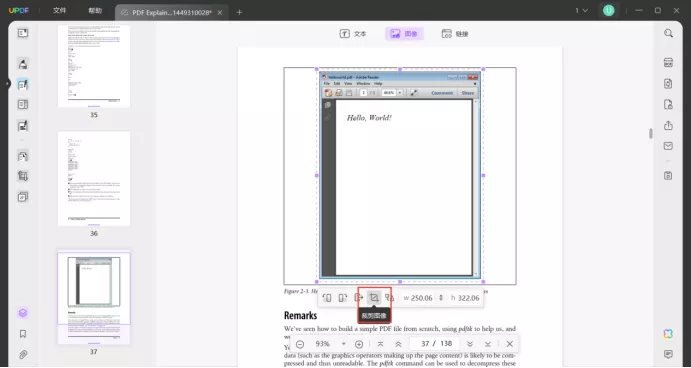
·替换图像:如果需要将整张图片替换掉,用这个方法可以一键完成。
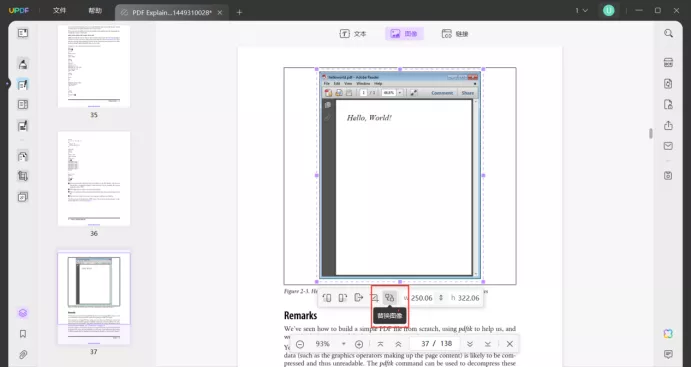
·调整尺寸:调整图片的尺寸大小,若对图片的缩小或放大比例有要求,要勾选中间的“约束比例”。
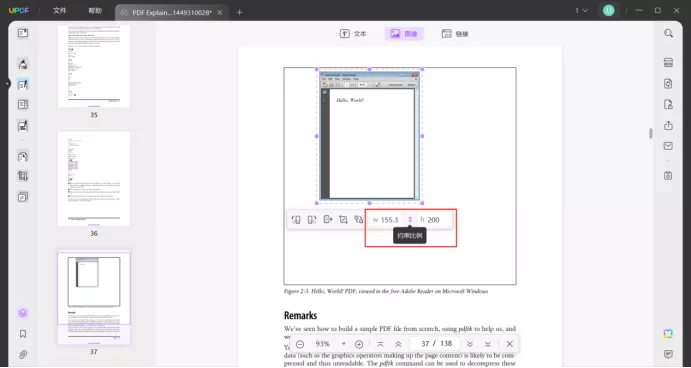
关于 PDF 提取图片及对图片做出其他操作的方法,就是以上这些了。如果你也觉得有用,现在就下载UPDF编辑器试用吧!
 UPDF
UPDF AI 网页版
AI 网页版 Windows 版
Windows 版 Mac 版
Mac 版 iOS 版
iOS 版 安卓版
安卓版

 AI 单文件总结
AI 单文件总结 AI 多文件总结
AI 多文件总结 生成思维导图
生成思维导图 深度研究
深度研究 论文搜索
论文搜索 AI 翻译
AI 翻译  AI 解释
AI 解释 AI 问答
AI 问答 编辑 PDF
编辑 PDF 注释 PDF
注释 PDF 阅读 PDF
阅读 PDF PDF 表单编辑
PDF 表单编辑 PDF 去水印
PDF 去水印 PDF 添加水印
PDF 添加水印 OCR 图文识别
OCR 图文识别 合并 PDF
合并 PDF 拆分 PDF
拆分 PDF 压缩 PDF
压缩 PDF 分割 PDF
分割 PDF 插入 PDF
插入 PDF 提取 PDF
提取 PDF 替换 PDF
替换 PDF PDF 加密
PDF 加密 PDF 密文
PDF 密文 PDF 签名
PDF 签名 PDF 文档对比
PDF 文档对比 PDF 打印
PDF 打印 批量处理
批量处理 发票助手
发票助手 PDF 共享
PDF 共享 云端同步
云端同步 PDF 转 Word
PDF 转 Word PDF 转 PPT
PDF 转 PPT PDF 转 Excel
PDF 转 Excel PDF 转 图片
PDF 转 图片 PDF 转 TXT
PDF 转 TXT PDF 转 XML
PDF 转 XML PDF 转 CSV
PDF 转 CSV PDF 转 RTF
PDF 转 RTF PDF 转 HTML
PDF 转 HTML PDF 转 PDF/A
PDF 转 PDF/A PDF 转 OFD
PDF 转 OFD CAJ 转 PDF
CAJ 转 PDF Word 转 PDF
Word 转 PDF PPT 转 PDF
PPT 转 PDF Excel 转 PDF
Excel 转 PDF 图片 转 PDF
图片 转 PDF Visio 转 PDF
Visio 转 PDF OFD 转 PDF
OFD 转 PDF 创建 PDF
创建 PDF PDF 转 Word
PDF 转 Word PDF 转 Excel
PDF 转 Excel PDF 转 PPT
PDF 转 PPT 企业解决方案
企业解决方案 企业版定价
企业版定价 企业版 AI
企业版 AI 企业指南
企业指南 渠道合作
渠道合作 信创版
信创版 金融
金融 制造
制造 医疗
医疗 教育
教育 保险
保险 法律
法律 政务
政务



 常见问题
常见问题 新闻中心
新闻中心 文章资讯
文章资讯 产品动态
产品动态 更新日志
更新日志